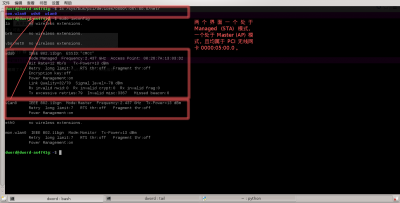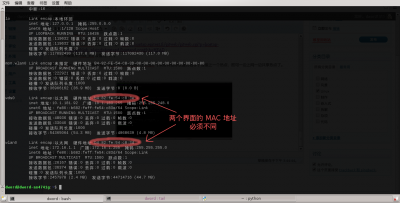有的时候会碰到这么一种情况,带着电脑和手机出去蹭网,无奈只有一个账号,手机上了电脑就没得用了,电脑用了手机就上不了网。如果能用电脑连接
Wifi 然后再开热点给手机用该多好。一般情况下,每台笔记本里面只有一张无线网卡,按照常规的思路要一边作为 STA 连接在别的热点上,一边又要做
AP 给手机用的话似乎就非得再买一张 USB 的无线网卡了。不过现在有一种方法可以让一张无线网卡同时处于 STA 和 AP
的状态,一边作为客户端连在别的 AP 上,一边又自己作为 AP 让别的客户端来连接。
这种特殊的“一卡两用”的状态需要 WDS 的支持。WDS 是一个复杂的东西,现在只讲特定情况下的应用。一般来讲,采用 ath9k
驱动的无线网卡都是支持 WDS 的(其它基于 mac80211 的驱动不详,不过值得一试)。另外,为了能使用 WDS ,还要求 hostapd
的版本在 0.7.x 以上。
下面是一个小脚本,它将在 wlan0 上启动一个 AP ,同时生成一个新的接口 wds0 ,可供 NetworkManager 直接作为 STA 使用。
Code:
#!/bin/sh
WIFI=wlan0 # NOTE 1
PHY=phy0 # NOTE 2
WAN=wds0 # NOTE 3
# Extra NAT Module
modprobe nf_nat_pptp
modprobe nf_nat_ftp
# NOTE 4
# Config Wireless
ifconfig $WIFI up
ifconfig $WIFI 172.16.1.1/24
ifconfig $WIFI mtu 1500
# Configure dnsmasq
cat /etc/dnsmasq.conf EOF
dhcp-range=172.16.1.100,172.16.1.150,255.255.255.0,24h
port=0
dhcp-option=option:dns-server,8.8.8.8,8.8.4.4
interface=$WIFI
EOF
# NOTE 5
# DHget="_blank">CP server
service dnsmasq stop
service dnsmasq start
# get="_blank">AP and WDS STA
hostapd -B ./hostapd-wds.conf
iw phy $PHY interface add $WAN type wds
ifconfig $WAN hw ether b4:82:fe:54:c8:3e # NOTE 6
ifconfig $WAN up
# Enable IPv4 Forwarding
echo "1" /proc/sys/net/ipv4/ip_forward
iptables -P FORWARD ACCEPT
# NAT with iptables
iptables -t nat -A POSTROUTING -o $WAN -s 172.16.1.1/24 -j MASQUERADE
NOTES:
- wlan0 是无线网卡默认的接口名称。使用时请根据实际情况设定。对于使用基于 mac80211 架构驱动的网卡,其接口名一般是 wlanx ,系统中的第一张网卡一般是 wlan0 。稍后这个接口会被作为 AP 使用;
- 这是对应的无线网卡的 PHY 的名称,一般为 phy0 ,可以这样找出:先 lspci 找出无线网卡的 PCI 地址,然后 ls /sys/bus/pci/devices/[对应的完整 PCI 地址]/ieee80211 即可找出;
- 期望的 WDS STA 接口名称,完全依个人喜好填写,不要和已有的接口冲突即可;
- 加载这些额外的 module 是为了保证在 NAT 后面的 PPTP 客户端和 FTP 服务器能正常工作;
- dnsmasq 的配置请参考http://www.thekelleys.org.uk/dnsmasq/docs/dnsmasq.conf.example,本例中 dnsmasq 只做 DHCP 服务器,IP 地址范围 172.16.1.100 ? 172.16.1.150 ,租期 24 小时,DNS 服务器默认为 8.8.8.8 和 8.8.4.4 ;
- 这里的 MAC 地址也是按照个人喜好设定的,不过不要和系统已有的任何网卡地址相同(包括无线网卡的 AP 接口)。
有关的 hostapd-wds.conf 的内容如下,请放置在该脚本的工作目录下:
Code:
auth_algs=1
beacon_int=300
channel=6 # NOTE 1
country_code=CN
ctrl_interface_group=adm
ctrl_interface=/var/run/hostapd
driver=nl80211 # NOTE 2
dtim_period=2
dump_file=/tmp/hostapd.dump
eapol_key_index_workaround=0
eap_server=0
fragm_threshold=2346
hw_mode=g #NOTE 3
ieee80211d=1
ieee80211n=1 #NOTE 4
ignore_broadcast_ssid=0
interface=wlan0 #NOTE 5
logger_stdout=-1
logger_stdout_level=2
logger_syslog=-1
logger_syslog_level=2
macaddr_acl=0
max_num_sta=16
own_ip_addr=127.0.0.1
preamble=1
rsn_pairwise=CCMP
rts_threshold=2347
ssid=dword-relay # NOTE 6
wds_sta=1
wmm_ac_be_acm=0
wmm_ac_be_aifs=3
wmm_ac_be_cwmax=10
wmm_ac_be_cwmin=4
wmm_ac_be_txop_limit=0
wmm_ac_bk_acm=0
wmm_ac_bk_aifs=7
wmm_ac_bk_cwmax=10
wmm_ac_bk_cwmin=4
wmm_ac_bk_txop_limit=0
wmm_ac_vi_acm=0
wmm_ac_vi_aifs=2
wmm_ac_vi_cwmax=4
wmm_ac_vi_cwmin=3
wmm_ac_vi_txop_limit=94
wmm_ac_vo_acm=0
wmm_ac_vo_aifs=2
wmm_ac_vo_cwmax=3
wmm_ac_vo_cwmin=2
wmm_ac_vo_txop_limit=47
wmm_enabled=1
wpa=2
wpa_gmk_rekey=7200
wpa_group_rekey=1200
wpa_passphrase=qwertyuiop #NOTE 7
wpa_ptk_rekey=600
wpa_strict_rekey=1
wps_state=0
NOTES:
- 在这里设置新生成的 AP 的信道,最好和 STA 界面要连接的 AP 的信道保持一致;
- 驱动视网卡而定,如果网卡的驱动是 ath9k 这样基于 mac80211 的驱动的话,这里选 nl80211 就可以了;
- 模式有 a/b/g 可选,视网卡的情况和需求而定;
- 是否打开 802.11n ,视网卡的情况和需求而定;
- 网卡 AP 界面名称;
- 新 AP 的 ESSID ;
- 新 AP 的 WPA2 密码句;
- 其余关于 hostapd 的配置可参考:http://hostap.epitest.fi/gitweb/gitweb.cgi?p=hostap-07.git;a=blob_plain;f=hostapd/hostapd.conf;hb=HEAD;
- 关键是把 wds_sta 设置为“ 1 ”。
最后,sudo 执行脚本,然后通过 NetworkManager 让 wds0 (或者其他你设置的名字)连接上一个热点,即可一边蹭网一边共享热点了。
有图有真相:
参考: